Podsumowanie
Jeśli chodzi o przesyłanie muzyki i list odtwarzania z iPada lub iPhone'a na komputer, bezpośrednim i łatwym sposobem jest użycie Apeaksoft iPhone Transfer, wszechstronnego oprogramowania do przesyłania danych iOS na rynku, do eksportowania muzyki z iPada / iPhone'a jednym kliknięciem.
PobieraćPobierać„Lubię słuchać muzyki w trasie, odprężam się, ale ostatnio mój iPhone powiadomił o braku pamięci często, a podczas sprawdzania mojej dostępnej pamięci aplikacja Muzyka zajmuje ponad 1 GB miejsca. Jeden z moich znajomych sugeruje, że powinienem usunąć trochę muzyki z mojego iPhone'a i zwolnić miejsce, ale chcę przenieść muzykę z iPhone'a na komputer przed ich usunięciem, jak to zrobić? Proszę pomóż!"
Jak wiadomo właścicielom iPhone'ów i iPadów, Apple wprowadza poważne uprawnienia systemowe i nie ułatwia przesyłania treści z iPhone'a do komputera, częściowo z powodu obaw o bezpieczeństwo cybernetyczne.
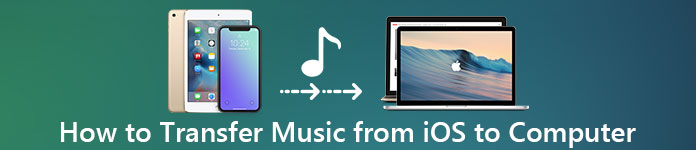
Na szczęście mamy kilka podejść do synchronizowania muzyki z iPhone'a na komputer. Na przykład nowa wersja iTunes umożliwia użytkownikom transfer zakupionych utworów do systemu Windows / Mac, a usługa iCloud to kolejna opcja przesyłania muzyki z iPoda na komputer wraz z innymi danymi przez Internet. Biorąc pod uwagę, że niektórzy ludzie wciąż nie rozumieją, jak to zrobić, powiemy ci, jak używać iTunes / iCloud do kopiowania muzyki z iPhone'a na komputer. Dodatkowo udostępnimy więcej opcji, które pomogą Ci wyodrębnić muzykę z iPhone'a / iPada / iPoda i zapisać je na komputerze.
W ciągu kilku minut możesz dowiedzieć się więcej na temat przewodników i podstawowej wiedzy na temat tych narzędzi do przenoszenia muzyki iPhone'a.
- Część 1: Najprostszy sposób synchronizacji muzyki i listy odtwarzania iPoda / iPhone'a / iPada z PC / Mac bez iTunes
- Część 2: Jak przesłać muzykę i listę odtwarzania z iPhone'a / iPoda do iTunes
- Część 3: Pobierz muzykę z iPhone'a / iPoda / iPada do komputera przez iCloud
- Część 4: Często zadawane pytania dotyczące przesyłania muzyki z iPada / iPhone'a na komputer
Część 1: Najprostszy sposób synchronizacji muzyki i listy odtwarzania iPoda / iPhone'a / iPada z PC / Mac bez iTunes
Wygląda na to, że zarówno iTunes, jak i iCloud nie są najłatwiejszymi metodami synchronizowania listy odtwarzania od iPoda do komputera wraz z muzyką.
iTunes obsługuje tylko przesyłanie utworów zakupionych w iTunes Store i ma więcej problemów, takich jak nierozpoznawanie iPhone'a lub przestaje działać. Z drugiej strony iCloud spędza więcej czasu na synchronizowaniu lub tworzeniu kopii zapasowych muzyki na iPhonie, a do pobierania utworów z iCloud na komputer musisz użyć innego narzędzia. Co gorsza, kopia zapasowa iCloud czasami się nie włącza.
Od tego momentu zalecamy Apeaksoft iPhone Transfer. Jego główne zalety to:
- Przesyłaj muzykę z iPoda na iPhone'a lub iPhone'a na iPoda bez usuwania danych.
- Przenieś zdjęcia, filmy i inne dane z iPada na komputer z systemem Windows / Mac jednym kliknięciem.
- Działa na wszystkich iPodach i innych urządzeniach z iOS.
- W pełni kompatybilny z Windows 10 / 8.1 / 8 / 7 / Vista / XP i Mac OS X 10.6 lub nowszym.
Jak zsynchronizować muzykę z iPoda / iPhone'a / iPada i listę odtwarzania na PC / Mac bez iTunes
Krok 1. Podłącz iPhone'a do iPhone'a Transfer
Pobierz najlepsze Aplikacja do przenoszenia iPhone'a do Twojego komputera. Istnieją dwie wersje, jedna dla Windows i druga dla Mac. Kliknij dwukrotnie plik instalatora i postępuj zgodnie z asystentem na ekranie, aby zainstalować go na komputerze. Uruchom iPhone Transfer i odkryje iPhone'a od razu po podłączeniu go do komputera za pomocą kabla USB.

Note: Jeśli chcesz przesyłaj muzykę z iPhone'a na iPhone'a, musisz podłączyć dwa kable USB z obydwoma urządzeniami do komputera.
Krok 2. Przed odtwarzaniem sprawdź muzykę iPhone'a
Wybierz opcję „Media” w lewej kolumnie, a następnie przejdź do zakładki „Muzyka” z samej góry okna. Następnie cała muzyka z iPhone'a pojawi się w oknie szczegółów. Teraz możesz je przeglądać i organizować. Na przykład, aby usunąć niechciane utwory z iPhone'a, zaznacz pole wyboru przed każdym utworem, którego chcesz się pozbyć, i kliknij przycisk „Usuń” na górnej wstążce, a wtedy te utwory znikną.

Krok 3. Synchronizuj muzykę z iPhone'a do komputera jednym kliknięciem
Wybierz wszystkie utwory, które chcesz przenieść na komputer, rozwiń menu „Eksportuj do” w górnej części okna. Dostępne są dwie opcje: „Eksportuj na komputer PC / Mac” i „Eksportuj do biblioteki iTunes”. Jeśli wybierzesz pierwszą, pojawi się okno dialogowe z prośbą o określenie lokalizacji, w której chcesz zapisać muzykę z iPhone'a. Ta ostatnia opcja przeniesie muzykę z iPhone'a bezpośrednio do biblioteki muzycznej iTunes na komputerze.
Note: Wygląda na to, że iPhone Transfer to lepsza opcja na przesyłanie muzyki z iPhone'a do komputera lub innego iDevice.
Przede wszystkim nie zakłóci istniejącej muzyki zarówno na iPhonie, jak i na komputerze, tak jak robi to iTunes.
Dodatkowo, iPhone Transfer nie wymaga sieci Wi-Fi, synchronizuje muzykę między iPhonem a komputerem za pośrednictwem kabli USB.
Jest o wiele bezpieczniejsze niż połączenia internetowe.
Co więcej, jest to podejście dwustronne. Możesz przesyłać muzykę z komputera do iPhone'a, iPhone'a na iPhone'a lub dodać iPhone'a do komputera w ramach jednej aplikacji.
Część 2: Jak przesłać muzykę i listę odtwarzania z iPhone'a / iPoda do iTunes
Kiedy mówimy o przesyłaniu zawartości na iPhone'a, iTunes może być pierwszą rzeczą, która pojawia się w Twojej głowie. Firma Apple opracowała iTunes, aby pomóc Ci w przesyłaniu i przywracaniu plików oraz kupowaniu treści po Tobie zresetuj iPoda/iPhone/iPad. Jest coś, co powinieneś wiedzieć o przesyłaniu muzyki z iPhone'a do iTunes:
1. iTunes używa kabla USB do przesyłania danych, więc musisz przygotować kabel Lightning. Sugerujemy, aby zawsze używać oryginalnego kabla Lightning lub uwierzytelnionych produktów, aby uniknąć utraty danych i uszkodzenia urządzenia.
2. Tylko muzyka zakupiona w iTunes Store może zostać przeniesiona z iPhone'a do iTunes. Piosenki pobrane z serwisu YouTube i innych witryn oraz z aplikacji innych firm, takich jak Pandora, nie są poprawne w programie iTunes.
3. Oryginalna biblioteka iTunes zostanie zastąpiona podczas kopiowania muzyki z iPoda do iTunes. Więc lepiej kopii zapasowej iTunes.
Jeśli nie martwisz się o te niedociągnięcia, możesz postępować zgodnie z instrukcjami poniżej, aby przenieść muzykę z iPoda do iTunes.
Jak przesłać utwory i listy odtwarzania z iPhone'a / iPoda do iTunes
Krok 1. Zainstaluj najnowszą wersję iTunes na swoim komputerze. Jeśli korzystałeś ze starej wersji, rozwiń menu „Pomoc” w systemie Windows i kliknij opcję „Sprawdź dostępność aktualizacji”, aby pobrać najnowszą wersję do zainstalowania na komputerze. Na komputerze Mac otwórz menu iTunes na górnej wstążce i kliknij „Sprawdź aktualizacje”, aby zaktualizować iTunes.
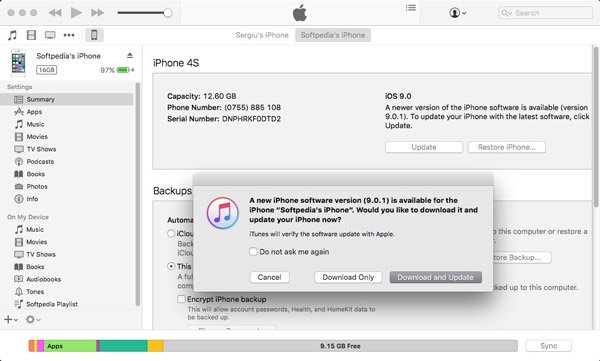
Krok 2. Użyj kabla USB do połączenia iPhone'a i komputera, poczekaj aż iTunes odkryje twoje urządzenie (iTunes nie rozpoznaje iPhone'a?). Jeśli skonfigurowałeś funkcję automatycznej synchronizacji iTunes, wyświetli się monit, czy chcesz zsynchronizować naszego iPhone'a, gdy tylko zostanie wykryte urządzenie. Upewnij się, że wybrałeś „Nie”; w przeciwnym razie Twoja muzyka zostanie nadpisana przez bibliotekę muzyczną iTunes.
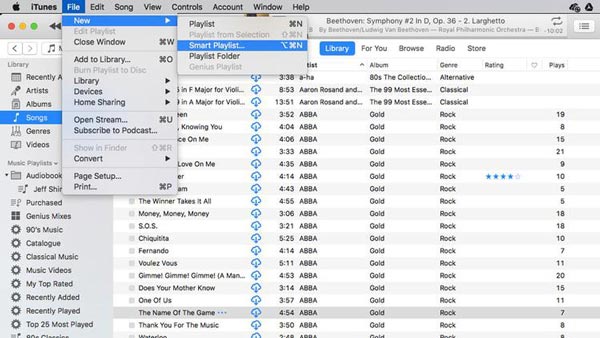
Krok 3. Następnie przejdź do menu „Plik” w lewym górnym rogu okna i kolejno kliknij Urządzenia> Przenieś zakupione z „iPhone'a”. Następnie iTunes zainicjuje synchronizację muzyki z iPhone'a do biblioteki muzycznej iTunes.
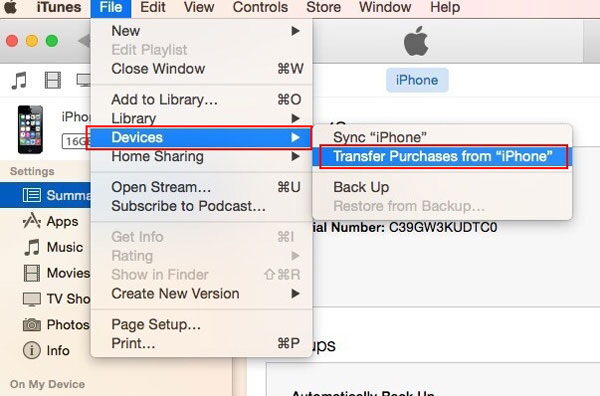
Krok 4. Jeśli chcesz uzyskać listy odtwarzania od iPhone'a do iTunes, po przeniesieniu przejdź do biblioteki iTunes, przytrzymaj klawisz Ctrl w systemie Windows lub klawisz Cmd na Macu, zaznacz wybrane utwory, kliknij prawym przyciskiem myszy i wybierz Dodaj do listy odtwarzania: Moja lista odtwarzania.
Note: Domyślnie muzyka zostanie zapisana w folderze C: \ Users \ nazwa_użytkownika \ Moja muzyka \ iTunes \ w systemie Windows.
Aby znaleźć muzykę z iPhone'a na Macu, możesz otworzyć Findera i wybrać „Idź”> „Strona główna”> „Muzyka”> „iTunes”.
Jeśli chcesz uporządkować muzykę z iPhone'a, przejdź do „iTunes”> „Preferencje” na komputerze Mac lub „Edycja”> „Preferencje”, przejdź do karty „Zaawansowane”, gdzie możesz znaleźć i zmienić lokalizację biblioteki muzycznej iTunes oraz uporządkować muzykę z iTunes Biblioteka, jak chcesz.
Ten sposób jest darmowy, ale trochę skomplikowany w przypadku udostępniania w domu iTunes udostępniaj utwory iTunes wśród urządzeń iOS.
Niektórzy użytkownicy iPhone'a skarżyli się, że iTunes nie synchronizuje muzyki. Jeśli napotkasz problem podczas dodawania muzyki do iTunes, możesz znaleźć tutaj rozwiązanie problemu.
Część 3: Pobierz muzykę z iPhone'a / iPoda / iPada do komputera przez iCloud
W przeciwieństwie do iTunes, iCloud polega na połączeniu internetowym, aby zapisać muzykę na iPhonie, a pobieranie muzyki z iPoda na komputer za pośrednictwem iCloud jest nieco skomplikowane. Po pierwsze, jeśli chcesz przenieść zakupione utwory na komputer, iCloud Music Library poradził sobie z tym łatwo. Jednak jeśli chodzi o muzykę pobieraną z internetowych aplikacji muzycznych lub innych firm, dostępna jest tylko kopia zapasowa iCloud i nie można otworzyć kopii zapasowej iCloud bez narzędzi trzeciej części na komputerze.
Jak uzyskać kupioną muzykę z iPoda na komputer przez bibliotekę muzyczną iCloud
Krok 1. Włącz iPhone'a i otwórz aplikację Ustawienia na ekranie głównym. Kliknij swój Apple ID i kliknij „Muzyka”. Ustaw przełącznik „iCloud Music Library” w pozycji ON. Spowoduje to dodanie muzyki do iCloud, gdy Twój iPhone będzie online.
Gdy pojawi się pytanie, czy chcesz zachować muzykę z urządzenia, wybierz opcję Keep Music; w przeciwnym razie muzyka Twojego iPhone'a zostanie zastąpiona przez zawartość w bibliotece muzycznej iCloud.
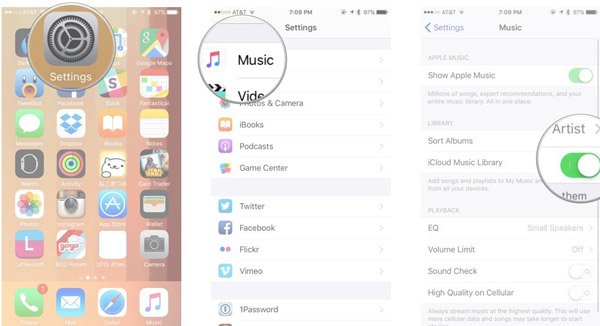
Krok 2. Włącz komputer, uruchom najnowszą wersję iTunes i zaloguj się na to samo konto iCloud (Zapomniałem hasła do iCloud?) skojarzone na iPhonie. Następnie przejdź do „iTunes”> „Preferencje” na Macu / „Edycja”> „Preferencje” w Windows i zaznacz pole obok „Biblioteki muzycznej iCloud”.
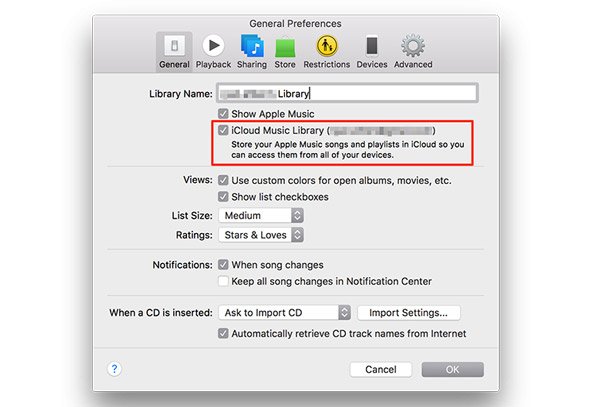
Krok 3. Na koniec kliknij przycisk „OK”, aby zsynchronizować muzykę z iPhone'a na komputer za pośrednictwem biblioteki muzycznej iCloud.
Po tym możesz dostać zakupiona muzyka z iPhone'a na komputer. Po prostu ciesz się muzyką po pobraniu plików muzycznych na komputer.
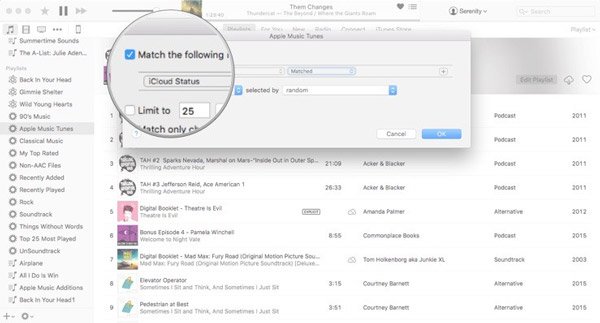
Jak uzyskać muzykę z iPhone'a / iPoda / iPada do komputera za pomocą kopii zapasowej iCloud
Krok 1. Aby ręcznie zapisywać muzykę w iCloud, musisz najpierw wykonać kopię zapasową. Upewnij się, że podłączyłeś swojego iPhone'a do sieci Wi-Fi, przejdź do „Ustawienia”> [Twój Apple ID]> „iCloud”> „Zarządzaj pamięcią”, wybierz swojego iPhone'a, stuknij w Pokaż wszystko i włącz aplikację muzyczną.
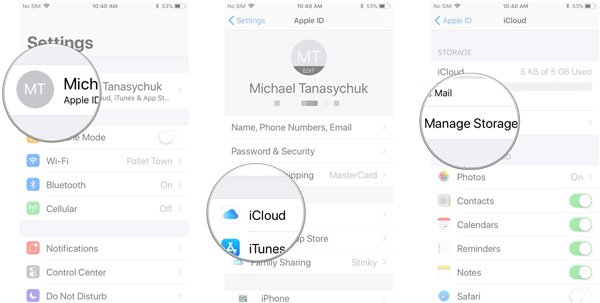
Krok 2. Wróć do ekranu ustawień iCloud, dotknij „Kopia zapasowa”, włącz „Kopia zapasowa iCloud” i dotknij „Utwórz kopię zapasową teraz”, aby uruchomić proces tworzenia kopii zapasowej. Zwykle zajmuje to od pół godziny do kilku godzin.
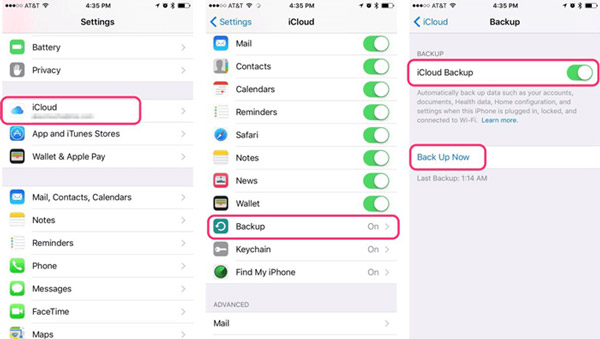
Krok 3. Jak wspomniano wcześniej, nie można otworzyć kopii zapasowej iCloud na komputerze lub pobrać z niej muzyki bez narzędzi innych firm.
Tutaj proponujemy wypróbować Apeaksoft Odzyskiwanie danych iPhone, który jest zgodny z systemami Windows i Mac. Otwórz go po zainstalowaniu na swoim komputerze i wybierz „Odzyskaj z pliku kopii zapasowej iCloud” na lewym pasku bocznym.

Krok 4. Następnie wprowadź swój Apple ID i hasło powiązane z iCloud, aby uzyskać dostęp do kopii zapasowej iPhone'a. Wybierz najnowszy plik kopii zapasowej iCloud na podstawie ostatniej daty kopii zapasowej i kliknij przycisk „Rozpocznij skanowanie”, aby rozpocząć wyodrębnianie danych z kopii zapasowej iCloud.

Krok 5. Gdy przejdziesz do okna szczegółów, wybierz „App Audio” w lewej kolumnie, aby wyświetlić całą muzykę na Twoim iPhonie. Wybierz utwory i listę odtwarzania do zsynchronizowania z iPoda i kliknij przycisk „Odzyskaj” w prawym dolnym rogu. Po wyświetleniu monitu wybierz folder do zapisania utworów i ponownie kliknij „Odzyskaj”, aby rozpocząć importowanie muzyki z iPhone'a do komputera.
iCloud może zająć kilka godzin, aby zarchiwizować muzykę iPhone'a wraz z innymi danymi, zwłaszcza po raz pierwszy. Ma to sens, że połączenie bezprzewodowe wymaga dłuższego czasu niż kabel USB.
Część 5: Często zadawane pytania dotyczące przesyłania muzyki z iPada / iPhone'a na komputer
1. Czy iPhone Transfer może obsługiwać przesyłanie muzyki z iPada na iPada?
Tak, za pomocą iPhone Transfer możesz z łatwością przenosić muzykę z jednego iPada na drugi. Umożliwia także przesyłanie muzyki między iPhone'ami / iPodami.
2. Czy możesz umieścić zakupione utwory ze sklepu iTunes na iPadzie w iTunes?
Muzykę zakupioną w sklepie iTunes na iPadzie można przenieść do iTunes na komputerze.
3. Czy mogę importować muzykę z komputera na iPada?
Każdą muzykę zapisaną na komputerze z systemem Windows można przenieść na iPada za pomocą aplikacji Apple iTunes. Aby przenieść muzykę z komputera na iPada, musisz najpierw przenieść pliki muzyczne do iTunes, a następnie zsynchronizować iPada z iTunes.
4. Kiedy korzystam z iTunes do synchronizacji iPhone'a / iPada, co mogę synchronizować?
Możesz synchronizować albumy, utwory, listy odtwarzania, filmy, programy telewizyjne, podcasty, książki audio, zdjęcia, filmy, kontakty i kalendarze.
Wnioski:
Muzyka to nie tylko rozrywka, ale także relaks. Według naszych badań, właściciele iPhone'a częściej słuchają muzyki na swoich telefonach, częściowo z powodu doskonałych doznań dźwiękowych. Jednak im wyższa jakość muzyki, tym więcej miejsca zajmują pliki muzyczne. Niektórzy właściciele iPhona lub iPada szukają sposobu na przeniesienie muzyki z iPada na komputer i utworzenie kopii zapasowej przed usunięciem utworów z iPhone'a. W tym samouczku udostępniliśmy trzy najlepsze sposoby wykonania tego zadania: iTunes, iCloud i Apeaksoft iPhone Transfer. Wszystkie mają unikalne zalety i korzyści i są najlepszym wyborem w różnych sytuacjach. Na przykład, jeśli chcesz szybko zsynchronizować zakupione utwory z komputerem, program iTunes może spełnić Twoje wymagania, a usługa iCloud może przesyłać muzykę z iPhone'a do komputera przez sieć Wi-Fi. Poza tym iPhone Transfer to wszechstronna aplikacja do przesyłania muzyki na iPhone'a. Jest w stanie przesłać całą muzykę lub określone utwory z iPhone'a na komputer i nie musisz się martwić o uszkodzenie aktualnych danych na iPhonie.
Teraz możesz wybrać właściwą drogę i postępować zgodnie z naszymi przewodnikami, aby pobrać muzykę z iPhone'a na komputer w dowolnym momencie.








